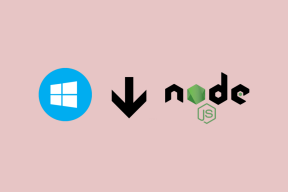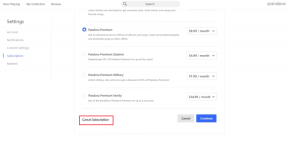Hvad er hkcmd?
Miscellanea / / November 28, 2021
Hvad er hkcmd? Hvorfor er denne proces altid aktiv i Task Manager? Er hkcmd.exe en sikkerhedstrussel? Er det sikkert at lukke det, da det bruger CPU-ressourcer? hkcmd-modul: skal jeg fjerne det eller ej? Svar på alle disse spørgsmål vil blive fundet her. Mange brugere rapporterede, at hkcmd.exe-processen automatisk starter sig selv under hvert login. Men de kan have forvekslet det med hkcmd eksekverbar. Så fortsæt med at læse for at finde ud af mere om det.

Indhold
- Hvad er hkcmd?
- Hkcmd-modulets rolle
- Er hkcmd.exe en sikkerhedstrussel?
- Hvad er hkcmd.exe-fejl på Windows-pc?
- Almindelige problemer med hkcmd-modulet.
- hkcmd-modul: Skal jeg fjerne det?
- Deaktiver hkcmd-modulet ved opstart
- Sådan fjerner du hkcmd.exe.
- Metode 1: Afinstaller fra Programmer og funktioner
- Metode 2: Afinstaller fra Apps og funktioner
Hvad er hkcmd?
Det hkcmd eksekverbar er i det væsentlige en genvejsfortolker tilhørende Intel. Genvejskommando er forkortet som HKCMD. Det findes generelt i Intel 810- og 815-driverchipsæt. Mange brugere mener, at filen hkcmd.exe hører til Windows-operativsystemfilerne. Men det er ikke sandt! Denne fil kører normalt hver gang under systemstart gennem et usynligt vindue. Det
hkcmd.exe filer er ikke nødvendige for Windows, og du kan slette dem, hvis det er nødvendigt. De opbevares i C:\Windows\System32 mappe. Filstørrelsen kan variere fra 77.824 bytes til 173592 bytes, hvilket er ret stort og føre til overdreven CPU-brug.- Alle video-understøttende genvejstaster styres af hkcmd.exefil i Windows 7 eller tidligere versioner. Her, den drivere til Intel Common User Interface understøtte dens rolle med dit systems grafikkort og grafikbehandlingsenhed.
- For Windows 8 eller nyere versioner udføres disse funktioner af Igfxhk.exe fil.
Hkcmd-modulets rolle
Du kan bruge forskellige tilpassede egenskaber af Intel-grafikkort ved hjælp af filen hkcmd.exe. For eksempel, hvis du har hkcmd.exe-filen aktiveret på dit system, skal du trykke på Ctrl+Alt+F12-taster sammen, vil du blive navigeret til Intels grafik- og mediekontrolpanel af dit grafikkort. Du behøver ikke at rulle gennem rækken af klik for at nå denne mulighed, som vist nedenfor.
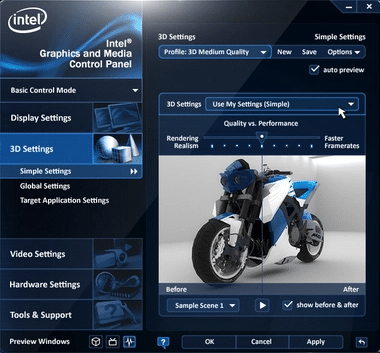
Læs også:Sådan roterer du din computerskærm
Er hkcmd.exe en sikkerhedstrussel?
I bund og grund, hkcmd.exe filer er teknisk verificeret af Intel og er ægte filer. Imidlertid trusselsvurderingen er stadig 30 %. Trusselsniveauet for filen hkcmd.exe afhænger af placeringen hvor den er placeret inde i systemet, som forklaret i nedenstående tabel:
| FIL | BELIGGENHED | TRUSSEL | FILSTØRRELSE |
| hkcmd.exe | Undermappe til brugerprofilmappen | 63% farligt | 2.921.952 bytes, 2.999.776 bytes, 420.239 bytes eller 4.819.456 bytes |
| Undermappe til C:\Windows | 72% farlig | 192.512 bytes | |
| Undermappe til C:\Program Files | 56% farlig | 302.080 bytes | |
| C:\Windows-mappen | 66% farlig | 77.824 bytes |
- Virus: Win32 / Sality. PÅ
- TrojanDownloader: Win32 / Unruy. C
- W32.Sality. AE etc.
Hvis du står over for en sikkerhedstrussel som virusinfektion, skal du begynde at inspicere systemet ved at kontrollere, om filen hkcmd.exe kan udføre genvejstasterkombinationer i Intel Graphical Processing Unit eller ej. Udfør en antivirus-scanning eller en malware-scanning, hvis du begynder at få problemer med systemets funktion.
Hvad er hkcmd.exe-fejl på Windows-pc?
Du kan komme ud for forskellige fejl relateret til filen hkcmd.exe, som kan påvirke den grafiske ydeevne på din Windows-pc. De mest almindelige problemer er:
- Til Intel 82810 Graphics and Memory Controller Hub (GMCH)/ Intel 82815 Graphics Controller: Du kan støde på en fejlmeddelelse: Kan ikke finde c:\\winnt\\system\\hkcmd.exe. Dette indikerer en fejl i dine hardwaredrivere. De kan også opstå på grund af et virusangreb.
- Til gammel stationær pc: I dette tilfælde kan du møde HKCMD.EXE-filen er knyttet til den manglende eksport HCCUTILS.DLL: IsDisplayValid fejl besked. Men denne fejl er ret sjælden i de nyere versioner af stationære og bærbare computere.
Almindelige problemer med hkcmd-modulet
- Systemet kan gå ned oftere, hvilket kan føre til tab af data.
- Det kan forstyrre Microsoft-serveren og kan nogle gange forhindre dig i at få adgang til webbrowseren.
- Det bruger mange CPU-ressourcer; hvilket forårsager systemforsinkelse og fryseproblemer.
Læs også:Sådan repareres Avast Web Shield vil ikke tænde
hkcmd modul: Skal jeg fjerne det?
Det er ikke nødvendigt at fjerne hkcmd-filer i dit system. De er integrerede komponenter i Intel, og fjernelse af dem kan resultere i problemer med systemets ustabilitet. Så fjern kun hkcmd-modulet fra din enhed, hvis dit antivirus finder det som en ondsindet fil. Hvis du vælger at fjerne filen hkcmd.exe, skal du afinstallere Intel (R) Graphics Media Accelerator fra dit system.
Note 1: Du frarådes at slette hkcmd.exe filen manuelt, da den kan kollapse Intel fælles brugergrænseflade.
Note 2: Hvis filen hkcmd.exe er slettet eller fraværende i dit system, vil du kan ikke få adgang til dens genveje enten.
Deaktiverhkcmd-modul ved opstart
Følg de givne trin for at stoppe opstart af hkcmd.exe gennem Intel Extreme Graphics-grænsefladen:
1. Trykke Ctrl + Alt + F12nøgler sammen at gå til Intels grafik- og mediekontrolpanel.
2. Klik nu videre Valgmuligheder og support, som vist.
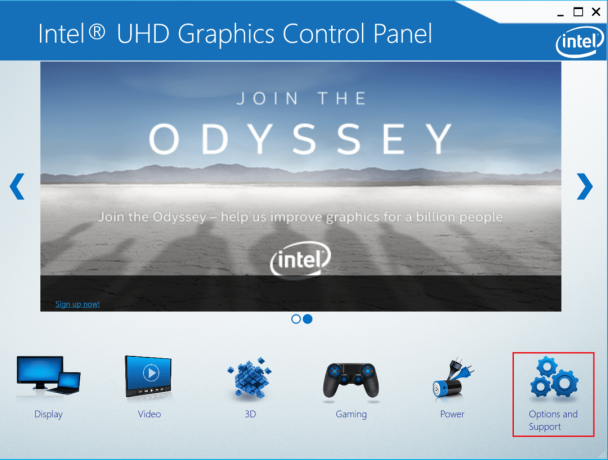
3. Vælg Hot Key Manager fra venstre rude. Under Administrer genvejstaster afsnit, tjek Deaktiver mulighed for at deaktivere genvejstaster.
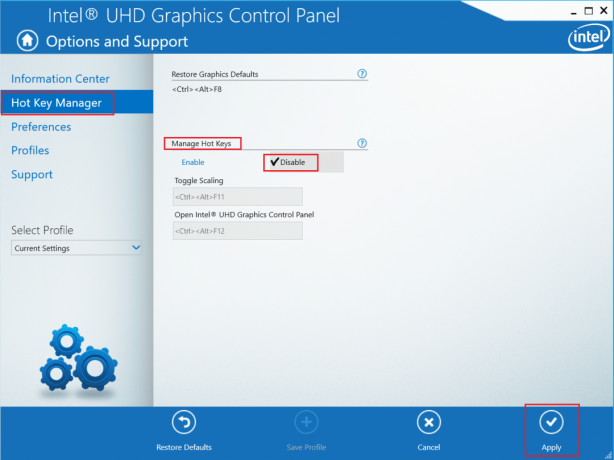
4. Klik til sidst på ansøge knappen for at gemme disse ændringer.
Læs også: Sådan aktiveres eller deaktiveres adaptiv lysstyrke i Windows 10
Sådan fjerner du hkcmd.exe
Hvis du vil lære, hvordan du fjerner hkcmd.exe-filer fra dit system permanent, så fortsæt med at læse. Alle almindelige fejl forbundet med et softwareprogram kan løses, når du afinstallerer programmet helt fra dit system og geninstallerer det igen.
Bemærk: Sørg for at logge ind på systemet som administrator for at foretage de ønskede ændringer.
Metode 1: Afinstaller fra Programmer og funktioner
Sådan implementerer du det samme ved hjælp af Kontrolpanel:
1. Lancering Kontrolpanel fra Windows-søgning bar, som vist.
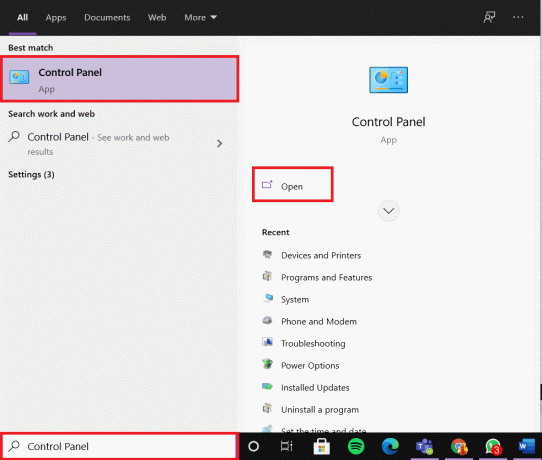
2. Sæt Vis efter > Små ikoner og klik på Programmer og funktioner, som afbildet.

3. I vinduet Afinstaller eller skift et program, der vises, skal du højreklikke på hkcmd.exe og vælg Afinstaller.

4. Genstart din pc.
Læs også:Tving afinstaller programmer, der ikke afinstalleres i Windows 10
Metode 2: Afinstaller fra Apps og funktioner
1. Gå til Start menu og type Apps.
2. Nu, klik på den første mulighed, Apps og funktioner top åbne den.

3. Type hkcmd i Søg på denne liste felt og vælg det.
4. Klik endelig videre Afinstaller.
5. Gentag den samme proces for Intel (R) Graphics Media Accelerator..
6. Hvis programmerne er blevet slettet fra systemet, kan du bekræfte ved at søge på det igen. Du vil modtage en besked: Vi kunne ikke finde noget at vise her. Dobbelttjek dine søgekriterier, som vist nedenfor.

Anbefalede
- Sådan rettes hkcmd High CPU Usage
- Ret DISM-fejl 87 i Windows 10
- Fix Der er i øjeblikket ingen strømforsyninger tilgængelige
- Ret Indholdet kan ikke vises, fordi S/MIME-kontrollen ikke er tilgængelig
Vi håber, at denne guide hjalp dig med at få svar på alle dine spørgsmål som: hvad er hkcmd, er hkcmd.exe en sikkerhedstrussel, og hkcmd-modul: skal jeg fjerne det. Hvis du har spørgsmål eller forslag, er du velkommen til at skrive dem i kommentarfeltet.